Word2007怎么双面打印文档 三个方法任你选择
时间:2022-02-25 10:42:27
Word2007是一款来自微软推出的办公软件。用户可以在这里对文字进行处理,而且还可以在这里进行打印,那么你知道怎么双面打印吗?要是不知道怎么删除的话可以看看下面的教程。
方法一:在Word2007中快速实现双面打印。Word是目前最通用的办公软件,在Word2007中要实现双面打印是很简单的。单击Office按钮,在下拉菜单中单击选择“打印”,在“打印”对话框中单击勾选“手动双面打印”复选项
再单击打印按钮进行打印。Word会先把1、3、5……等单页的内容发送到打印机打印,打印完单页后会弹出一个对话框提醒换一面打印,按对话框中提示,将出纸器中已打印好一面的纸取出并将它们放回到送纸器中,然后按下“确定”,则可打印出双页内容。
方法二:在Excel2007中快速实现双面打印。
Excel2007并没有提供双面打印功能,在Excel2007中要实现双面打印,需要先下载安装一个小插件ExcelPrinter。 安装ExcelPrinter后,再打开Excel2007切换到“加载项”选项,你会发现比原来多出了“手动双面打印”和“打印当前页”这两项工具按钮。
单击“手动双面打印” ,效果就和Word中的双面打印一样,会在打印完单页内容后弹对话框提醒你换一面,确定后再打印出双页内容。
方法三:设置打印机驱动实现快速双面打印。
目前有不少打印机的驱动程序中就提供了双面打印设置。我们可在控制面板的“打印机和传真”里调出安装的默认打印机,右键单击默认的打印机图标,选择“属性”,打开该打印机的属性窗口,在这个窗口中一般就可以找到设置双面打印的项目了。
以上就是小编为大家带来的关于word2007双面打印文档介绍,希望能够对你有一定帮助,有任何问题可以给小编进行留言。
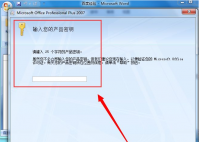
有使用过Microsoft Office 2007的用户大部分都会觉得Office 2007的窗口页面比以前的版本更加漂亮了,而且这个版本的设计比以前的版本更加完整一些,可以提高我们的工作效率等等。但是我们要
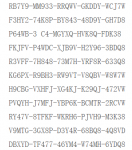
word2007密钥是什么?word2007文档是office办公软件里边最经典的一个版本但是需要word2007密钥进行激活才能使用,下面小编就将word2007密钥分享给大家。 工具/原料: 系统版本:win7旗舰版 品牌型
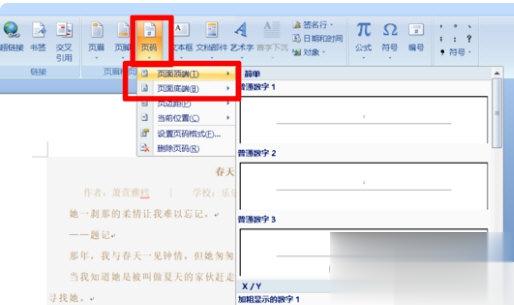
word2007是一款非常优秀的电脑办公软件。相信大家平时都有在使用,那么你知道怎么在里面进行设置页码页数吗,要是不知道怎么操作的话可以看看下面的教程。 1、首先打开一个编辑好的文档; 2、点击进入插入,选择页码; 3、在页码下拉列表框中,指定是将页码插入页面顶

word2007是一款来自微软推出的办公软件。我们在使用的过程中会遇到各种问题,比如说可以在表格里面进行求和,要是不知道怎么操作的话可以看看下面的教程。

word2007是一款功能强大的电脑办公软件。我们在使用的过程中会遇到各种问题,比如说空白页面无缘无故产品,要是不知道怎么删除的话可以看看下面的教程。
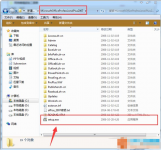
word2007是一款很好用的老牌办公软件,各种办公软件有的功能它全部都有,而且速度特别的快占用的内存也不高,还有强大插件帮忙,快来下载试试吧能给你很好的办公辅助。 工具/原料 软